Selamat malam, hehe karena belum bisa tidur saya akan sedikit sharing bagaimana cara membuat website dengan mudah menggunakan google site. Google Site merupakan aplikasi publik dari google yang dapat digunakan secara gratis. Dengan google site kita bisa membuat website untuk saling berbagi informasi, ataupun dokumen file. Di google site kita bisa mengupload file langsung pada sebuah halaman dan dapat langsung di download oleh pengunjung atau pemirsanya. Website yang dibuat nanti akan beralamat http://sites.google.com/site/namawebsite/ . Untuk bisa menggunakanya anda cukup menggunakan akun google Anda. Berikut ini akan saya coba sharingkan tahapan cara pembuatan website menggunakan google site.
1. Kunjungi alamat google site yaitu https://sites.google.com/ , bila sebelumnya sudah login maka akan otomatis terbuka.
2. Selanjutnya kita pilih create, gambarnya sebagai berikut:
3. Kemudian kita pilih template yang akan kita gunakan, disini kita bisa memilih macam-macam template yang tersedia. Namun saya akan memilih blank template dahulu supaya nanti bisa diakses dengan cepat melalui koneksi yang tidak begitu cepat.
4. Kita lanjutkan untuk menentukan nama site dan alamat site, saya coba menggunakan berkastasadmin, mudah-mudahan bisa. Karena bisa saja nama tersebut telah terpakai. Untuk nama site dan alamat link site bisa berbeda.
5. Setelah itu kila lanjut memilih template site , telah disediakan berbagai macam tema template. Saya memilih blank template karena site ini akan saya gunakan khusus untuk mengupload file, dan supaya mudah diakses. Karena untuk artikel masih nyaman menggunakan blogspot.
7. Kemudian kita isikan more options untuk deskripsi, tapi saya lewati. Langsung menuju konfirmasi im not robot. Terkadang beberapa kali salah kalau tergesa-gesa, dan juga menggunakan bahasa inggris jadi kardang kurang paham. Setelah tercentang klik create site.
8. Namun ternyata untuk alamat site berkastasamin tidak bisa, untuk itu saya coba menggunakan nama lain
dan akhirnya menggunakan alamat https://sites.google.com/site/berkasopsd/. Selelah itu kita coba untuk membuat lemari file pada halaman baru. Kita pilih menu create page
9. Isikan nama halaman, lalu jenis halaman disini saya pilih file cabinet. Setelah itu kita pilih create
10. Akhirnya jadi juga halaman site nya, https://sites.google.com/site/berkasopsd/dokumen kita bisa menambah / mengupolad file
11. Selanjutnya Anda bisa berkreasi sendiri, bisa juga menulis teks artikel, karena disediakan juga editor html.
Sekian cara membuat website dengan cepat via site google, berhubung sudah selesai dan ngantuk juga, hehe.. jika sobat sudah punya silahkan tulis alamatnya saya juga pingin lihat, mungkin saja jauh lebih keren. Karena bisa juga melalui google site ini dibuat media pembelajaran atau semacam e-learnig. Semoga postingan ini bermanfaat.
1. Kunjungi alamat google site yaitu https://sites.google.com/ , bila sebelumnya sudah login maka akan otomatis terbuka.
2. Selanjutnya kita pilih create, gambarnya sebagai berikut:
 |
| tampilan create site google |
4. Kita lanjutkan untuk menentukan nama site dan alamat site, saya coba menggunakan berkastasadmin, mudah-mudahan bisa. Karena bisa saja nama tersebut telah terpakai. Untuk nama site dan alamat link site bisa berbeda.
5. Setelah itu kila lanjut memilih template site , telah disediakan berbagai macam tema template. Saya memilih blank template karena site ini akan saya gunakan khusus untuk mengupload file, dan supaya mudah diakses. Karena untuk artikel masih nyaman menggunakan blogspot.
7. Kemudian kita isikan more options untuk deskripsi, tapi saya lewati. Langsung menuju konfirmasi im not robot. Terkadang beberapa kali salah kalau tergesa-gesa, dan juga menggunakan bahasa inggris jadi kardang kurang paham. Setelah tercentang klik create site.
8. Namun ternyata untuk alamat site berkastasamin tidak bisa, untuk itu saya coba menggunakan nama lain
dan akhirnya menggunakan alamat https://sites.google.com/site/berkasopsd/. Selelah itu kita coba untuk membuat lemari file pada halaman baru. Kita pilih menu create page
9. Isikan nama halaman, lalu jenis halaman disini saya pilih file cabinet. Setelah itu kita pilih create
10. Akhirnya jadi juga halaman site nya, https://sites.google.com/site/berkasopsd/dokumen kita bisa menambah / mengupolad file
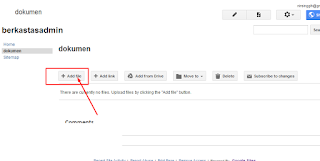 |
| tampilan website simple |
Sekian cara membuat website dengan cepat via site google, berhubung sudah selesai dan ngantuk juga, hehe.. jika sobat sudah punya silahkan tulis alamatnya saya juga pingin lihat, mungkin saja jauh lebih keren. Karena bisa juga melalui google site ini dibuat media pembelajaran atau semacam e-learnig. Semoga postingan ini bermanfaat.
» Thanks for reading Membuat Website Menggunakan Google Site Mudah
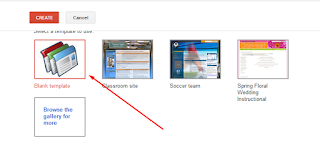
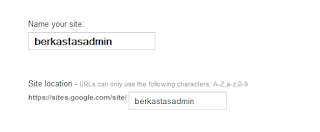
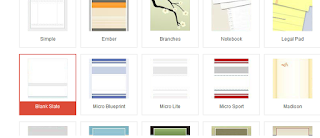
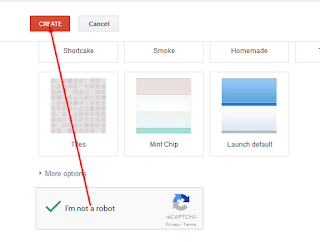
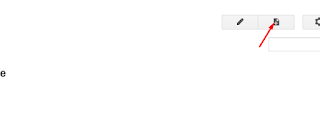
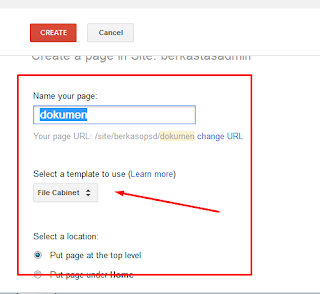

Membuat Website Menggunakan Google Site Mudah >>>>> Download Now
ReplyDelete>>>>> Download Full
Membuat Website Menggunakan Google Site Mudah >>>>> Download LINK
>>>>> Download Now
Membuat Website Menggunakan Google Site Mudah >>>>> Download Full
>>>>> Download LINK TI